EcoPVGX - Growatt
EcoPVGX für Growatt Wechselrichter
Basierend auf der quelloffenen ESPhome Firmware, entsprechend konfiguriert, um mit unseren Service kompatibel zu sein.
Der EcoSensor EcoPVGX wird bei Growatt Wechselrichtern eingesetzt, um diese von der Hersteller-Cloud zu entbinden. Der serienmäßige USB-Stick wird mit einer veränderten Firmware den Growatt-Wechselrichter auslesen und stellt diese Daten über standardiserte Schnittstellen zur Weiterverarbeitung zur Verfügung.
Zusätzlich kann der Sensor mit einer nativen Home-Assistant Schnittstelle ausgestattet werden, um in etwaige lokale Home-Assistant Installationen eingebunden zu werden.
Kompatible Geräte
Generell ist der EcoPVGX mit nahezu jedem Growatt Wechselrichter kompatibel, der den originalen USB-Stick auch unterstützt.
Die folgenden Geräte wurden getestet:
- Growatt MOD 3-10KTL3-X & XH
- Growatt MIC 600-3300TL-X
- Growatt MIN 2500-4600TL-X & TL-XH
- Growatt MID 11-40KTL3-X & XH
Installation Hardware
Die Installation kann nur bei Tageslicht erfolgen, da Growatt Wechselrichter den USB-Stick nur mittels PV-Energie mit Strom versorgen. Nachts schaltet sich der Stick ab und übermittelt demzufolge auch keine Daten.
Der USB Stick wird wie gewohnt in den Wechselrichter eingesteckt und verriegelt.
Konfiguration WLAN
Wenn der Sensor sich in keinem bestehenden Netz anmelden kann, eröffnet er nach einer Minute einen eigenen Hot-Spot (SSID: eco...). Melden Sie sich mit einem Wlan fähigen Endgerät (Smartphone o.ä.) an diesem Hot-Spot an. Das Wlan Passwort lautet:
Password: 12345678
Anschließend öffnen Sie in einem Webbrowser die Adresse http://192.168.4.1 und gelangen so zu der Konfigurationsseite des WLANs (Bild links).
Die Zugangsdaten zum diesem Webinterface lauten:
User: admin
Password: 12345678
Im oberen Bereich dieser Konfigursationsseite finden Sie auch die Sensor ID des Gerätes, beginnend mit eco...-<ID>. Notieren Sie sich dies, sie wird noch benötigt, kann aber auch im Webinterface nachgelesen werden.
Geben Sie nun die Zugangsdaten Ihres WLANs an und speichern diese.
Der Sensor startet daraufhin neu und der Hot-Spot verschwindet. Nach einer kurzen Zeit sollte sich der Sensor in ihrem WLAN angemeldet haben.
Wenn der Sensor über eine Status-LED verfügt, zeigt diese ihnen den aktuellen Status an (siehe unten, Fehlerbehebung)
Webinterface
Besuchen Sie nun mit einem Webbrowser die Adresse http://ecopvgx-<ID> . In einigen Fällen kann es sein, das Sie ein .local anhängen müssen: http://ecopvgx-<ID>.local
Auf der Webseite melden Sie sich mit folgenden Zugangsdaten an:
User: admin
Password: 12345678
Auf dieser Webseite sehen Sie die aktuellen Betriebsdaten des Sensors sowie eine Logausgabe um im Fehlerfall Informationen über den Fehler zu erhalten.
- Sensordaten
- "Klick" auf einen Sensor für Details
- "Doppel-Klick" auf Section für Vergößerung
- Logfile Ausgabe
- Laufzeit seit letztem Neustart
- Name/Typ des Sensors
- Light-Mode/Dark-Mode
- Heartbeat, grün aktiv, grau offline
Weiter unten auf der Seiten finden Sie Informationen zu der EcoSensor-ID sowie weitere Betriebsparameter.
- EcoSensor ID, wird benötigt zur Registrierung des Sensors
- Details zu Netzwerkeinstellungen und Betriebsparametern, u.a. die IP Adresse des Webinterfaces
- Over-the-Air Update, Firmware Update
Integration in Home-Assistant (optional)
In einigen Versionen der Sensoren ist eine Intergration in die Hausautomationssoftware Home-Assistant aktivierbar (Firmwareupdate).
Wenn die Home-Assistant Schnittstelle aktiv ist, muss auch zwingend eine Kopplung mit Home-Assistant vorgenommen werden. Andernfalls startet der Sensor alle 15 Minuten neu!
Fügen Sie den Sensor wie folgt in Home-Assistant hinzu:
Einstellungen (1) -> Geräte & Dienste (2)
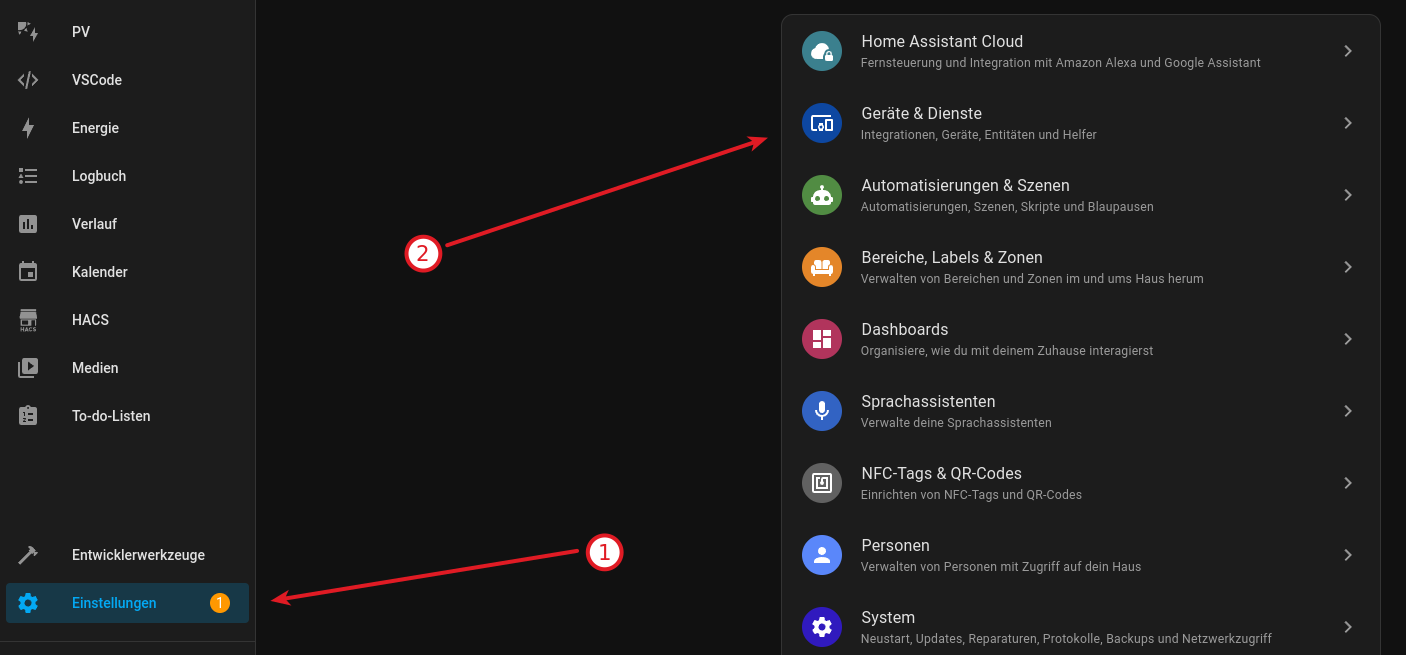
-> + Integration hinzufügen
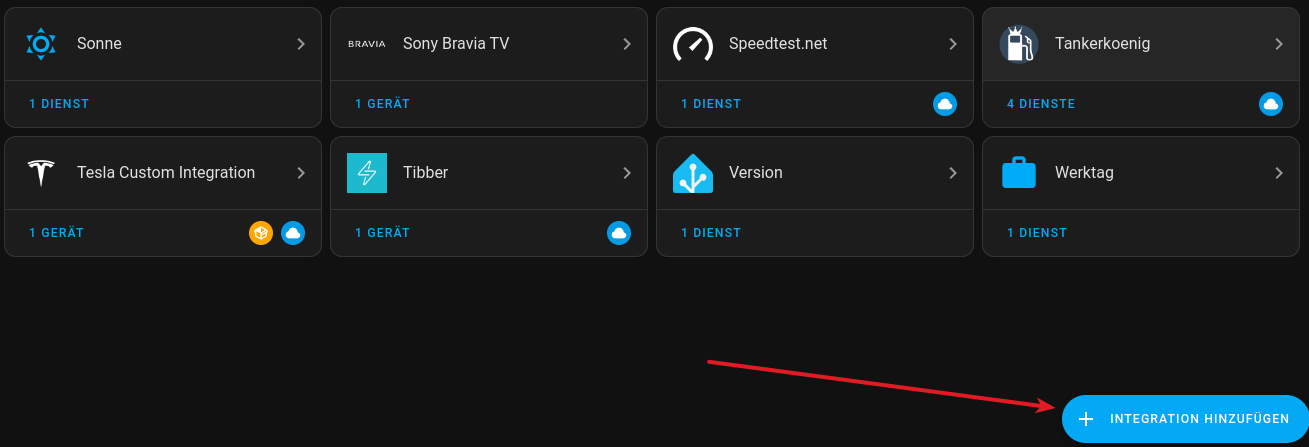
Wählen Sie nun "ESPhome" aus und geben den entsprechenden Hostnamen an (ecop...-<ID>). In einigen Fällen kann es sein, das Sie ein .local anhängen müssen: ecopvgx-\
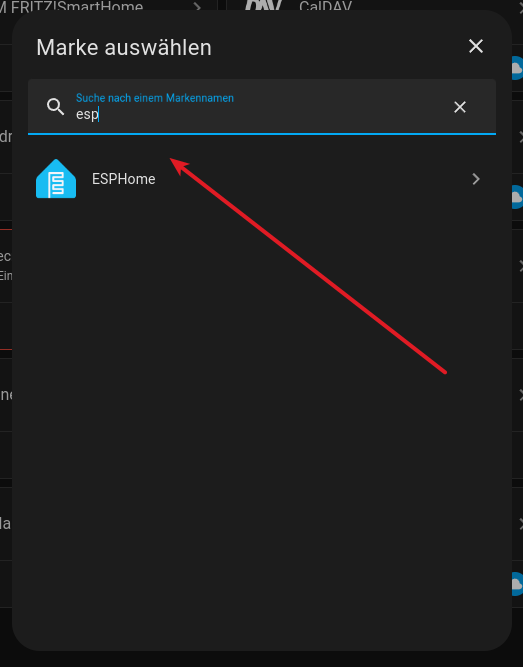
Anschließend werden Sie zur Eingabe eines Verschlüsselungsschlüssels aufgefordert. Dieser liegt jedem Sensor bei, bzw. wird Ihnen per Email mitgeteilt.
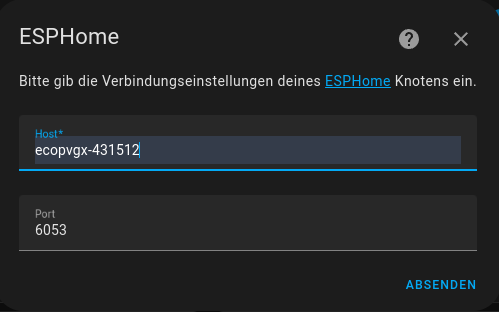
Update Firmware
Dieser Teil der Dokumentation ist noch nicht ausgearbeitet und wird in Zukunft noch ergänzt.
Fehlerbehebung
LED Meldungen
Einige Sensoren sind mit Status-LEDs ausgestattet, von denen, zumeist die Rote, als Status-LED dient. Im Folgenden die Bedeutung der Status-LED Zustände:
- Rot
- langsames Blinken: Eine Warnung ist aktiv. Warnungen sind aktiv, wenn zum Beispiel das Lesen eines Sensorwerts vorübergehend fehlschlägt, die WiFi/MQTT-Verbindungen unterbrochen sind (beim Start) oder wenn die Home-Assistant Komponente enthalten ist, aber nicht verbunden ist.
- schnelles Blinken: Fehler weisen darauf hin, dass der Sensor beim Einrichten einen Fehler gefunden hat. In den meisten Fällen wird der Sensor dennoch versuchen, sich von dem Fehler zu erholen und mit allen anderen Operationen fortzufahren.
Im Normalfall leuchtet die rote LED gar nicht,
Webinterface Zugang zum Sensor
In einigen Heimnetzkonfigurationen kann es vorkommen, das der Sensor im heimischen Wlan nicht unter seinem Namen http://ecopvgx-<ID>.local erreichbar ist. Schauen Sie in diesem Fall in ihrem Wlan-Route rnach, welche IP-Adresse dem Sensor zugewiesen wurde. Verbinden Sie sich dann auf http://<IP-Adresse>
Technische Daten
| Drahtloser Standard | 802.11 b/g/n |
| Frequenzbereich | 2.4G~2.5G (2412M~2484M) |
| Datenschnittstelle | USB |
| Anzeige | LED |
| Unterstütze Server | EcoSensors / ShineServer |
| Wechselrichter Kommunikation | USB |
| Server Kommunikation | TCP |
| Max. Kommunikationsreichweite | 50m |
| Maße | 135/79/29 mm |
| Betriebstemperatur | - 20°C bis +65°C |
| [/div | ] |






